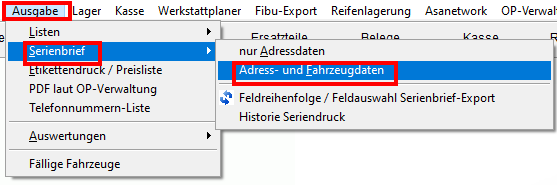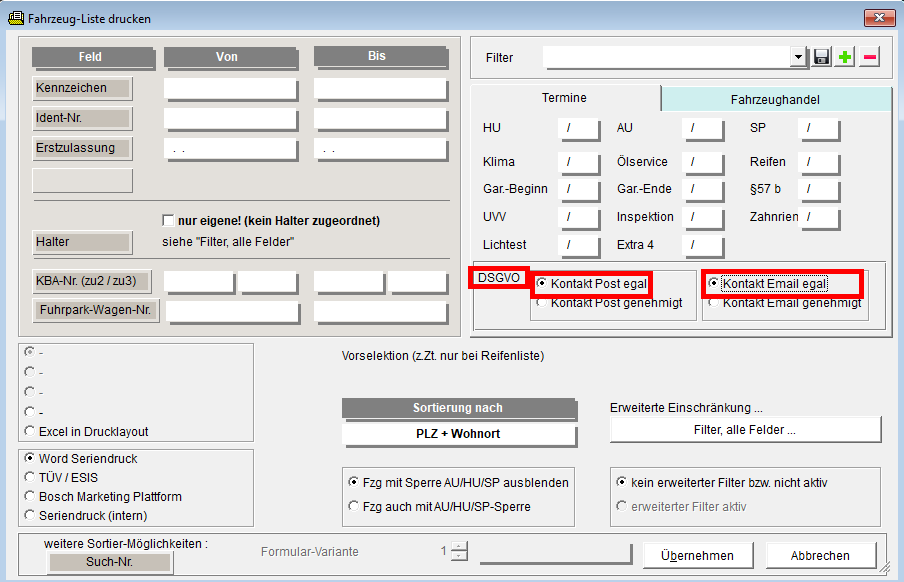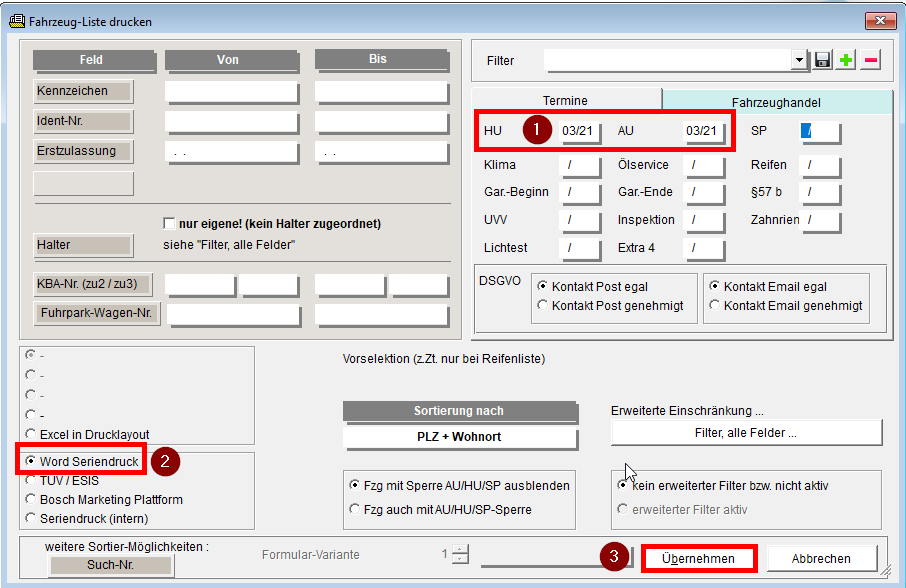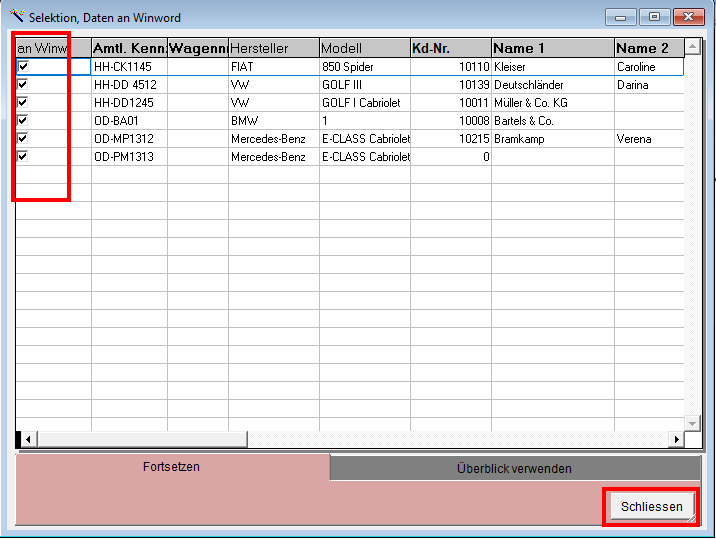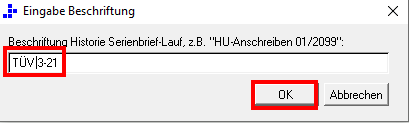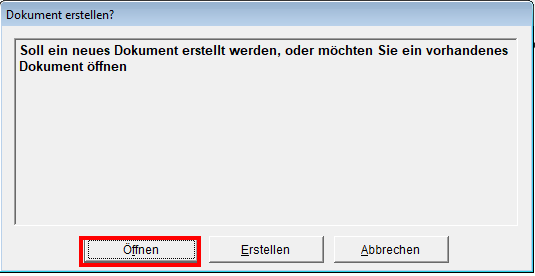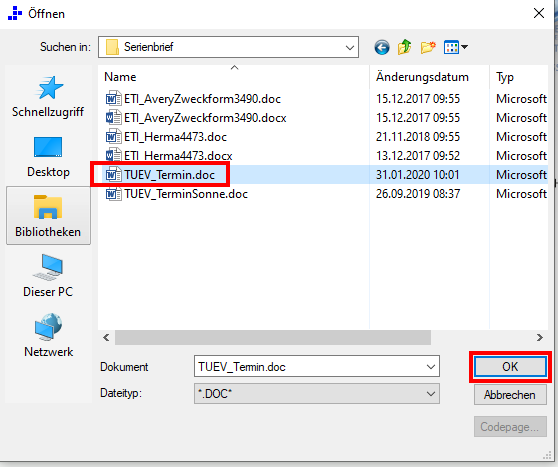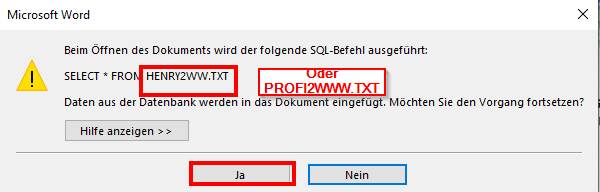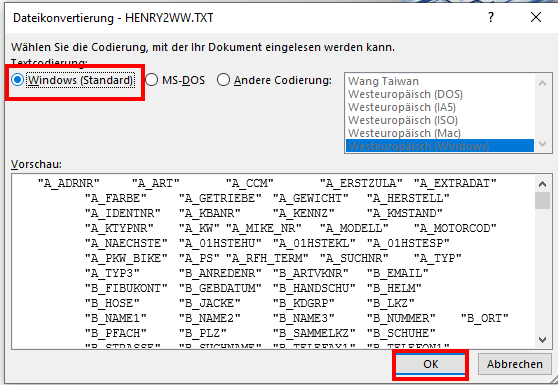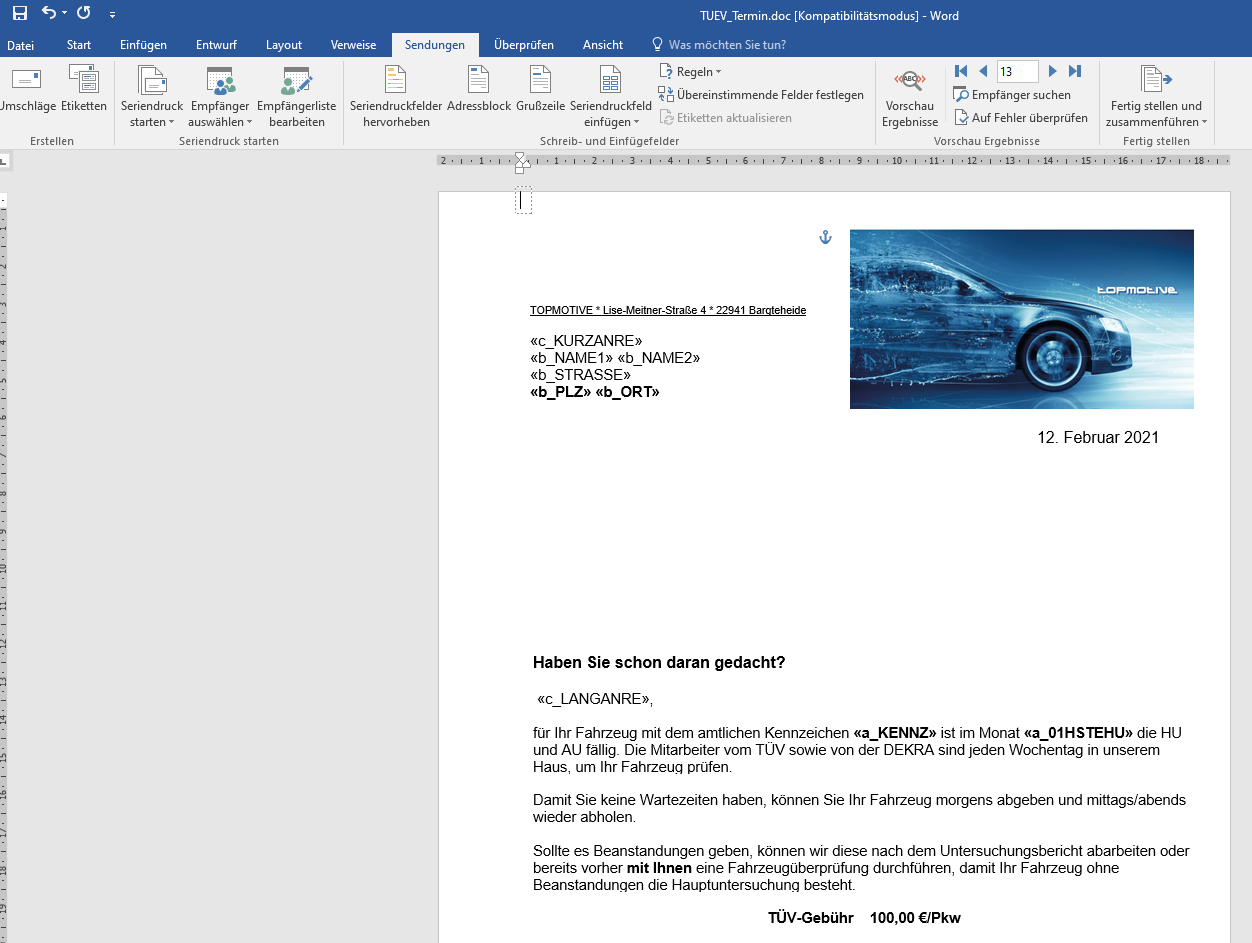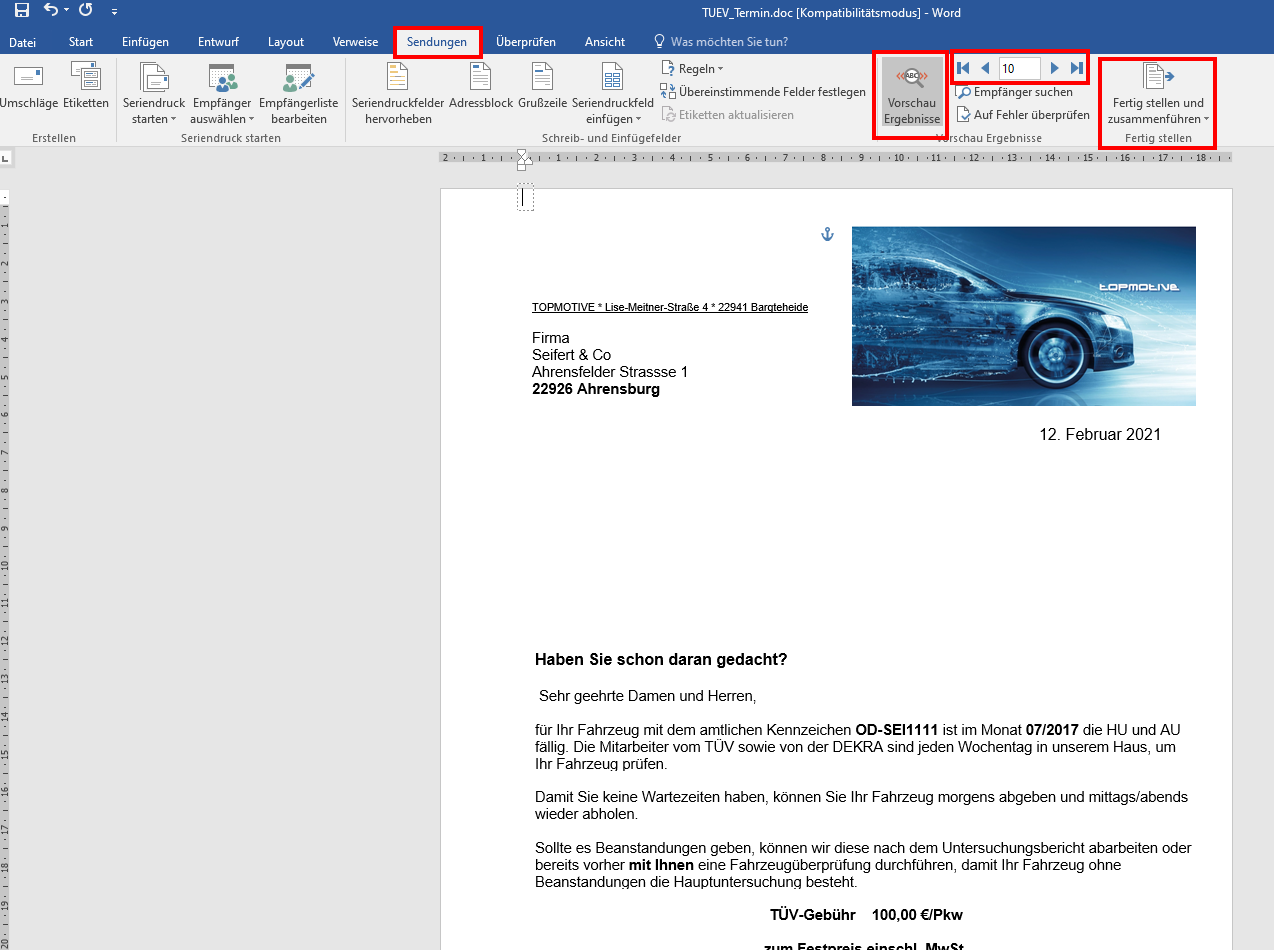Adress- und Fahrzeugdaten
|
Sie möchten z.B. monatlich Ihre Kunden, deren TÜV/AU fällig ist, anschreiben. •Klicken Sie auf <Ausgabe>. •Klicken Sie auf <Serienbrief>. •Klicken Sie auf <Adress- und Fahrzeugdaten>. Hinweis: Um den Serienbrief erstellen zu können, müssen Sie einige Vorbereitungen Hinweis: Die Software unterstützt ausschließlich Microsoft Word.
|
|---|---|
|
|
|
Wenn Sie trotzdem alle Ihre Kunden anschreiben möchten, also die DSGVO nicht beachten möchten,
•Klicken Sie auf <Kontakt Post egal>. •Klicken Sie auf <EMail Post egal>. |
|
|
|
•Geben Sie bei "HU/AU" z.B. 0321 ein. •Kontrollieren Sie ob <Word Serienbrief> aktiviert ist. •Klicken Sie auf <Übernehmen>. |
|
|
|
•Hier können Sie noch die Selektion ändern, dafür den Haken bei dem entsprechenden •Klicken Sie auf <Schliessen>. |
|
|
|
•Sie können dem Serienbrief einen Namen, z.B. "TÜV 3-21" geben. •Klicken Sie auf <OK>. |
|
|
|
•Klicken Sie auf <Öffnen>.
|
|
|
|
Hier müssen Sie Ihr TÜV-Anschreiben ggf. suchen. •Markieren Sie das entsprechende TÜV-Anschreiben. •Klicken Sie auf <OK>. |
|
|
|
Die Quelldatei (Kunden/Fahrzeugdaten aus KfzWIN) heißen "HENRY2WW" oder "PROFI2WW" •Klicken Sie auf <Ja>.
|
|
|
|
•Klicken Sie auf <Windows Standard>. •Klicken Sie auf <OK>. |
|
|
|
Nun wurden die KfzWIN Kunden-/Fahrzeugdaten an Word übergeben. •Sie sehen Ihr TÜV-Anschreiben mit den Datenfeldern. |
|
|
|
Sie können jetzt Ihren Serienbrief erstellen. Unter <Sendungen> finden Sie die •Klicken Sie auf <Sendungen>. •Klicken Sie auf <Vorschau/Ergebnisse>. •Mit den Pfeilen können Sie auf den nächsten Kunden springen. •klicken Sie zum Schluss auf <Fertig stellen>.
Hinweis: Für weitere Funktionalitäten bzgl. Microsoft Word informieren Sie sich bitte online. Wir bieten keine Anleitung für Microsoft Word, im Internet finden Sie allerdings sehr gute Videos/Tutorials. |
|